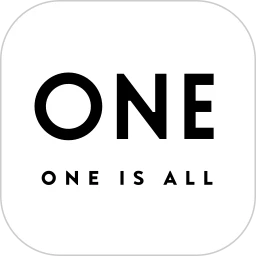电脑主机升级SSD固态硬盘,提升系统响应速度和游戏加载速度的操作指南
时间:2025-07-13 | 作者: | 阅读:0升级电脑主机为ssd能显著提升系统和程序速度,操作步骤包括:1.购买合适容量和接口的ssd;2.准备螺丝刀、数据线等工具;3.备份重要数据;4.断电后安装ssd并连接线路;5.迁移系统或重装系统;6.进入bios设置启动项和ahci模式。选择ssd时需考虑容量、接口兼容性和品牌。若迁移失败应重装系统并注意分区选择。安装后优化包括开启trim、关闭磁盘碎片整理、转移临时文件。此外,ssd还带来更安静、省电、耐用等好处。
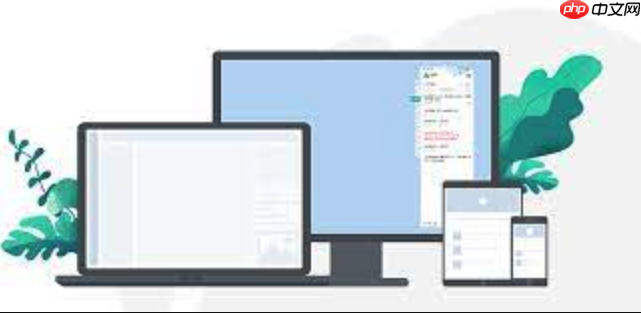
电脑主机升级SSD固态硬盘,能显著提升系统速度和程序加载速度,让你的电脑焕发新生。这绝对是一个性价比极高的升级方案,但具体怎么操作,有哪些需要注意的呢?别急,往下看。

解决方案
准备工作:

- 购买SSD: 根据你的预算和需求选择合适的SSD。容量方面,至少256GB,推荐500GB或1TB,这样可以安装操作系统和常用软件、游戏。接口方面,SATA接口的SSD兼容性好,价格也相对便宜;NVMe接口的SSD速度更快,但需要主板支持。
- 工具: 螺丝刀(十字螺丝刀),SATA数据线(如果你的主板上没有多余的),防静电手套(可选,但推荐佩戴)。
- 备份数据: 这是最重要的!升级前务必备份重要数据,以免发生意外导致数据丢失。可以使用系统自带的备份工具,或者专业的备份软件。
安装SSD:
- 断开电源: 关闭电脑,断开电源线。
- 打开机箱: 拧开机箱侧板的螺丝,打开机箱。
- 找到空闲的硬盘位: 一般机箱都有专门的硬盘位,找到一个空闲的。
- 安装SSD: 将SSD固定到硬盘位上,用螺丝拧紧。
- 连接数据线和电源线: 将SATA数据线连接到SSD和主板上的SATA接口,将SATA电源线连接到SSD。如果是NVMe SSD,则直接插入主板上的M.2接口。
系统迁移或重装:

- 系统迁移: 如果你不想重装系统,可以使用系统迁移工具将原系统迁移到SSD上。推荐使用DiskGenius等专业工具,操作简单,成功率高。
- 重装系统: 这是最干净的方法。准备好系统安装盘或U盘,开机进入BIOS设置,将启动项设置为从光盘或U盘启动,然后按照提示安装系统到SSD上。
BIOS设置:
- 设置启动项: 重启电脑,进入BIOS设置,将SSD设置为第一启动项。
- 开启AHCI模式: 确保SATA模式设置为AHCI,这样可以发挥SSD的最佳性能。
副标题1: 如何选择适合自己的SSD?容量、接口、品牌哪个更重要?
选择SSD确实让人眼花缭乱。首先,容量是关键,它直接决定了你能安装多少软件和游戏。如果只是装系统和常用软件,256GB勉强够用,但500GB或1TB会更舒服。接口方面,SATA SSD价格亲民,兼容性好,适合老电脑升级;NVMe SSD速度更快,但需要主板支持M.2接口,适合追求极致性能的用户。品牌方面,三星、西数、英特尔等大品牌质量更有保障,但价格也相对较高。其实,选择哪个品牌,更多的是看个人预算和偏好。可以多看看评测,了解不同型号的性能和口碑。
副标题2: 系统迁移失败怎么办?重装系统有哪些需要注意的?
系统迁移确实存在失败的风险,这可能跟迁移工具的兼容性、磁盘坏道等因素有关。如果迁移失败,建议还是重装系统。重装系统前,一定要备份重要数据!在安装过程中,注意选择正确的安装分区,千万不要选错,否则会导致数据丢失。另外,安装完成后,记得安装驱动程序,确保硬件正常工作。
副标题3: SSD安装完成后,如何优化系统设置,进一步提升性能?
安装完SSD后,还可以进行一些优化设置,进一步提升性能。比如:
- 开启TRIM: TRIM指令可以优化SSD的写入性能,延长使用寿命。Windows 7及以上系统默认开启TRIM,但最好确认一下。
- 关闭磁盘碎片整理: SSD不需要磁盘碎片整理,反而会缩短使用寿命。
- 转移临时文件: 将临时文件转移到机械硬盘上,可以减少SSD的写入次数。
- 关闭Windows搜索索引: Windows搜索索引会占用SSD资源,可以关闭。
副标题4: 除了提升速度,升级SSD还有哪些好处?
除了速度提升,升级SSD还有很多好处。比如:
- 更安静: SSD没有机械部件,运行噪音更低。
- 更省电: SSD功耗更低,可以延长笔记本电脑的续航时间。
- 更耐用: SSD抗震性更好,更不容易损坏。
总而言之,升级SSD绝对是一个值得的投资,能让你的电脑焕发新生。
福利游戏
相关文章
更多-

- nef 格式图片降噪处理用什么工具 效果如何
- 时间:2025-07-29
-

- 邮箱长时间未登录被注销了能恢复吗?
- 时间:2025-07-29
-

- Outlook收件箱邮件不同步怎么办?
- 时间:2025-07-29
-

- 为什么客户端收邮件总是延迟?
- 时间:2025-07-29
-

- 一英寸在磁带宽度中是多少 老式设备规格
- 时间:2025-07-29
-

- 大卡和年龄的关系 不同年龄段热量需求
- 时间:2025-07-29
-

- jif 格式是 gif 的变体吗 现在还常用吗
- 时间:2025-07-29
-

- hdr 格式图片在显示器上能完全显示吗 普通显示器有局限吗
- 时间:2025-07-29
大家都在玩
热门话题
大家都在看
更多-
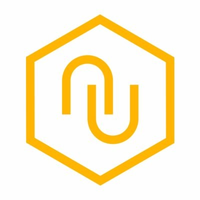
- 币圈主流币都是挖出来的吗?币圈主流币有哪些
- 时间:2025-08-24
-

- 什么是加密货币中的地址投毒攻击,如何避免地址投毒攻击?
- 时间:2025-08-24
-
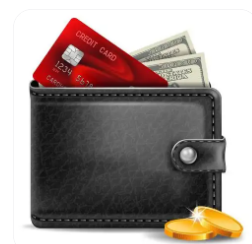
- 山寨币消亡率有多少,你手里的加密货币会归零吗?
- 时间:2025-08-24
-
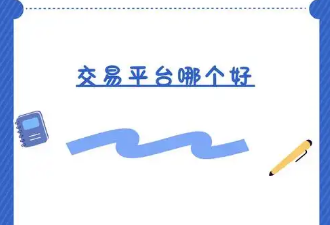
- 什么是熊市袭击?巨鲸如何在加密货币交易中使用它们获利?
- 时间:2025-08-24
-
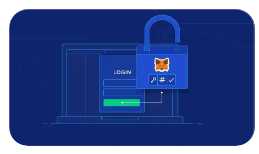
- 币圈三角形图形是什么?币圈三角形图形怎么看?
- 时间:2025-08-24
-

- 币圈十大实用工具:从实时行情监控到数据分析、资产管理
- 时间:2025-08-24
-
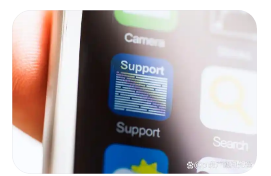
- 怎么看加密货币k线图?币圈k线图基础知识分析图解
- 时间:2025-08-24
-

- 加密鲸鱼是什么?如何识别加密货币鲸鱼?为什么很重要?
- 时间:2025-08-24